บันทึกวิดีโอ เสียง การเล่นเกม และเว็บแคมเพื่อบันทึกช่วงเวลาอันมีค่าได้อย่างง่ายดาย
Snipclip คุ้มค่าหรือไม่? รีวิว Snipclip ฉบับสมบูรณ์ที่นี่
เนื่องจากการบันทึกหน้าจอกลายเป็นสิ่งจำเป็นสำหรับนักการศึกษา ผู้สร้างเนื้อหา และผู้เชี่ยวชาญ เครื่องบันทึกที่เชื่อถือได้จึงเป็นสิ่งที่พวกเขาต้องการ เครื่องมือออนไลน์ฟรีหนึ่งตัวที่สามารถทำให้กระบวนการนี้ง่ายขึ้นได้คือ Snipclip ซึ่งเป็นเครื่องมือที่ใช้งานง่ายที่สามารถบันทึกและแก้ไขการบันทึกได้ทันที หากต้องการทราบข้อมูลเพิ่มเติม โปรดอ่านบทวิจารณ์ Snipclip นี้อย่างละเอียดและพิจารณาว่าเป็นเครื่องมือที่เหมาะกับความต้องการของคุณหรือไม่ นอกจากนี้ยังมีทางเลือกอื่นอีกสามทาง ลองดูให้ละเอียดขึ้นตอนนี้!
รายการคู่มือ
Snipclip Record: รู้จักคุณสมบัติ ข้อดี และข้อเสีย ทางเลือกระดับมืออาชีพที่ดีที่สุดในการบันทึกบนหน้าจอ Windows/Mac ทางเลือกออนไลน์อีก 2 รายการสำหรับ Snipclip RecordSnipclip Record: รู้จักคุณสมบัติ ข้อดี และข้อเสีย
เริ่มต้นการรีวิว Snipcip นี้ด้วยการทำความรู้จักกับคุณสมบัติ ข้อดี และข้อเสียที่อาจเกิดขึ้น เพื่อพิจารณาว่าเป็นเครื่องมือฟรีที่ดีที่สุดสำหรับงานบันทึกของคุณหรือไม่ นอกจากการบันทึกหน้าจอแล้ว ยังใช้ตัดต่อวิดีโอได้อีกด้วย Snipclip มีคุณสมบัติอื่นๆ อะไรอีกบ้าง ด้านล่างนี้คือรายละเอียดทั้งหมดเกี่ยวกับ Snipclip
คุณสมบัติของ Snipclip Record:
• การบันทึกหน้าจอ เครื่องมือบันทึกออนไลน์นี้ช่วยให้คุณบันทึกหน้าจอคอมพิวเตอร์ของคุณ โดยบันทึกทุกกิจกรรมบนหน้าจอได้อย่างง่ายดาย คุณสามารถเลือกระบุภูมิภาคที่จะบันทึกหรือบันทึกทั้งหน้าจอได้
• การจับเสียง นอกจากนี้คุณยังสามารถบันทึกเสียงระบบและไมโครโฟนได้ ทำให้เหมาะอย่างยิ่งสำหรับการสร้างแบบฝึกสอน การนำเสนอ และการเล่นเกม
• การตัดต่อวีดีโอ หลังจากการบันทึกแล้ว คุณสามารถตัด ตัด และปรับแต่งวิดีโอที่บันทึกได้ด้วย Snipclip ช่วยให้กระบวนการตัดต่อรวดเร็วขึ้น
• ตัวเลือกการส่งออก Snipclip รองรับการส่งออกไฟล์บันทึกในรูปแบบต่างๆ เช่น MP4 อันโด่งดัง เพื่อการแบ่งปันผ่านแพลตฟอร์มอื่นๆ ได้อย่างง่ายดาย
• คำอธิบายประกอบ เครื่องมือนี้ยังรองรับการเพิ่มรูปร่าง ข้อความ และไฮไลท์เพิ่มเติมลงในวิดีโอที่คุณบันทึก ซึ่งเป็นประโยชน์สำหรับผู้ที่บันทึกวิดีโอการสอนและการเรียนการสอน
ข้อดีของ Snipclip Record:
• จับภาพได้ชัดเจนและมีความละเอียดสูง
• เหมาะสำหรับผู้ที่ต้องการปรับเปลี่ยนอย่างรวดเร็วโดยไม่ต้องใช้ซอฟต์แวร์เพิ่มเติม
• ยืดหยุ่นกับพื้นที่การบันทึกและการตั้งค่าเสียง
ข้อเสียของ Snipclip Record:
• อาจประสบปัญหาเรื่องประสิทธิภาพระหว่างการบันทึก โดยเฉพาะเนื้อหา HD
• วางลายน้ำบนวิดีโอในเวอร์ชันฟรี
คุณจะบันทึกในเบราว์เซอร์โดยใช้ Snipclip Record ได้อย่างไร?
ขั้นตอนที่ 1บนเว็บเบราว์เซอร์ที่คุณเลือก เปิดเว็บไซต์อย่างเป็นทางการของ Snipclip Record
ขั้นตอนที่ 2เริ่มต้นด้วยการอ่านสิ่งที่คุณต้องการบันทึก คลิกปุ่ม “เลือกหน้าจอ” ตรงกลางเพื่อเลือกหน้าต่างหรือพื้นที่ที่ใช้งานบนหน้าจอของคุณ มิฉะนั้น ให้คลิกปุ่ม “หน้าจอ + กล้อง” หรือปุ่ม “กล้อง” เท่านั้น ขึ้นอยู่กับสิ่งที่คุณต้องการบันทึก
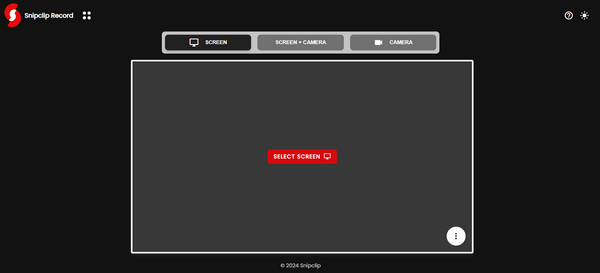
ขั้นตอนที่ 3เมื่อตั้งค่าทุกอย่างเรียบร้อยแล้ว ให้คลิกปุ่ม “บันทึก” จากนั้นให้หยุดการตั้งค่าการบันทึกและดาวน์โหลดลงในคอมพิวเตอร์ของคุณ
โดยรวมแล้ว Snipclip เป็นตัวเลือกที่ดีสำหรับผู้ใช้ทั่วไปที่กำลังมองหาโซลูชันที่รวดเร็วแต่คุ้มต้นทุนสำหรับการบันทึกและตัดต่อ อย่างไรก็ตาม หากคุณต้องการตัดต่อขั้นสูง คุณอาจต้องการทราบทางเลือกระดับมืออาชีพที่รองรับโปรเจ็กต์ระดับมืออาชีพของคุณ โปรดดำเนินการในส่วนถัดไป
ทางเลือกระดับมืออาชีพที่ดีที่สุดในการบันทึกบนหน้าจอ Windows/Mac
เมื่อพิจารณาทางเลือกที่ดีที่สุดสำหรับ Snipclip สำหรับการบันทึกเสียงระดับมืออาชีพ บทวิจารณ์ Snipclip นี้ขอแนะนำ 4โปรแกรมบันทึกหน้าจอEasysoftแม้ว่าจะต้องติดตั้ง แต่เครื่องมือนี้ช่วยให้คุณจับภาพหน้าจอได้หลายวิธี รวมถึงหน้าจอทั้งหมด หน้าต่างที่เลือก หรือภูมิภาคที่กำหนดเอง ทำให้เหมาะสำหรับวัตถุประสงค์ใดๆ เช่น บทช่วยสอน การประชุม การเล่นเกม การบรรยายเสียง และอื่นๆ เครื่องบันทึกเสียงที่ดีที่สุดนอกจากนี้ยังบันทึกเว็บแคม เสียงระบบ และเสียงไมโครโฟนได้ในขณะที่ปรับแต่งการตั้งค่าแต่ละรายการ นอกจากนี้ คุณสามารถเพิ่มรูปร่าง เส้น ข้อความ และอื่นๆ ได้ในขณะที่บันทึกและแก้ไขวิดีโอในหน้าต่างแสดงตัวอย่าง ไม่ต้องกังวลเรื่องคุณภาพ เพราะเครื่องบันทึกนี้รองรับการบันทึกความละเอียดสูงกว่า

จับภาพหน้าจอทั้งหมดหรือส่วนที่กำหนดไว้โดยไม่มีลายน้ำและข้อจำกัด
รองรับการบันทึกคุณภาพสูงถึง 4K และ 60 fps
ให้คุณปรับแต่งพารามิเตอร์การบันทึกล่วงหน้าได้
ส่งออกการบันทึกเป็นรูปแบบต่างๆ เช่น MP4 และ MOV เพื่อความเข้ากันได้ที่กว้างขึ้น
100% ปลอดภัย
100% ปลอดภัย
ขั้นตอนที่ 1เปิดตัว 4โปรแกรมบันทึกหน้าจอEasysoft บนหน้าจอของคุณ ในการเริ่มต้น ให้คลิกปุ่ม “เครื่องบันทึกวิดีโอ” บนอินเทอร์เฟซหลัก

หากต้องการบันทึกพื้นที่ที่เลือก ให้คลิกปุ่ม "เต็ม" สำหรับทั้งหน้าจอหรือปุ่ม "กำหนดเอง" เพื่อเลือกส่วนต่างๆ ของหน้าจอด้วยตนเอง ไม่ว่าคุณจะเลือกอะไร คุณก็สามารถปรับเฟรมเพื่อเปลี่ยนพื้นที่บันทึกได้

ขั้นตอนที่ 2เปิดสวิตช์ "เสียงระบบ" เพื่อบันทึกเสียงคอมพิวเตอร์ของคุณ สำหรับเสียงของคุณ ให้เปิดปุ่ม "ไมโครโฟน" คุณสามารถปรับระดับเสียงได้โดยลากแถบเลื่อน

ขั้นตอนที่ 3เมื่อกำหนดค่าแล้ว ให้คลิกปุ่ม "REC" เพื่อเริ่มบันทึกกิจกรรม ใช้กล่องเครื่องมือแบบป๊อปอัปเพื่อใส่คำอธิบายประกอบระหว่างการบันทึกหรือจับภาพหน้าจอหากจำเป็น

ขั้นตอนที่ 4หลังจากนั้นสักครู่ ให้บันทึกโดยคลิกปุ่ม “หยุด” จากนั้นคุณจะไปที่หน้าต่างแสดงตัวอย่าง ซึ่งคุณสามารถดูและดูว่าจำเป็นต้องตัดวิดีโอหรือไม่ หากคุณพอใจกับวิดีโอที่บันทึกไว้ ให้คลิกปุ่ม “บันทึก”

ทางเลือกออนไลน์อีก 2 รายการสำหรับ Snipclip Record
หากคุณยังคงไม่ต้องการติดตั้งอะไรเลยและเลือกใช้ทางเลือกออนไลน์แทน Snipclip นี่คือเครื่องมือบนเว็บอีกสองตัวในบทวิจารณ์ Snipclip นี้ที่คุณอาจพิจารณา:
1.เครื่องบันทึกหน้าจอ Loom
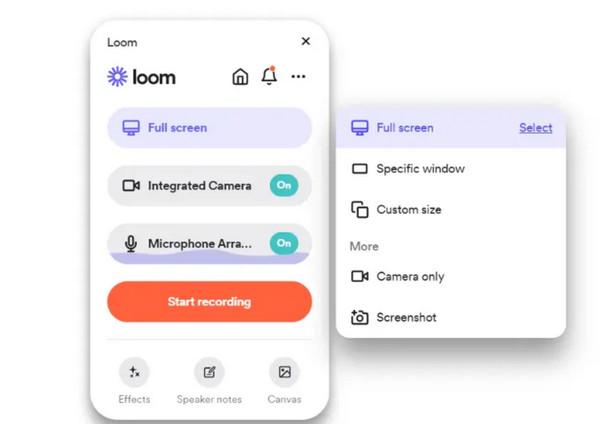
Loom Screen Recorder เป็นเครื่องมือบันทึกหน้าจอที่ได้รับความนิยมซึ่งออกแบบมาโดยเฉพาะสำหรับการสร้างวิดีโออย่างรวดเร็ว เหมาะสำหรับการใช้งานเพื่อการศึกษา ธุรกิจ และส่วนตัว เช่นเดียวกับ Snipclip เครื่องมือออนไลน์นี้ช่วยให้คุณบันทึกหน้าจอคอมพิวเตอร์ของคุณควบคู่ไปกับภาพจากเว็บแคมได้เหมือนในโหมดภาพซ้อนภาพ เมื่อแชร์วิดีโอนี้แล้ว Loom จะมีฟีเจอร์ที่สมาชิกในทีมสามารถแสดงความคิดเห็นและทำงานร่วมกันในเนื้อหาวิดีโอได้ ไม่ว่าคุณต้องการสร้างวิดีโอแนะนำหรือส่งการอัปเดตให้ทีมของคุณ Loom ก็ทำให้ทุกอย่างง่ายดายและรวดเร็ว
2.สกรีนพาล
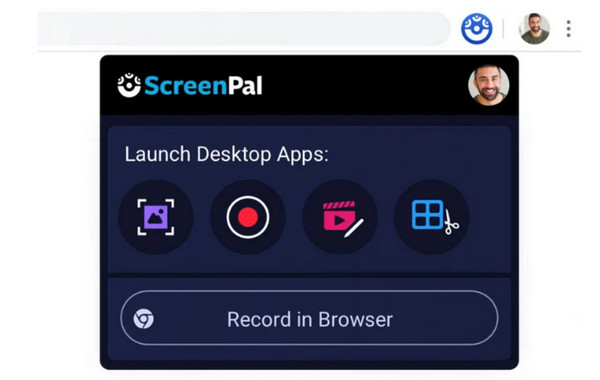
ในขณะเดียวกัน เดิมรู้จักกันในชื่อ Screencast-O-Matic ทางเลือกออนไลน์ Snipclip ตัวที่สองนี้เป็นที่รู้จักในเรื่องความเรียบง่ายและความยืดหยุ่น สามารถบันทึกหน้าจอและเว็บแคมของคุณได้เช่นกัน ซึ่งเหมาะอย่างยิ่งสำหรับวิดีโอการสอน นอกจากนั้น ScreenPal ยังมีโปรแกรมแก้ไขในตัวที่ให้คุณตัดแต่ง เพิ่มคำบรรยาย และใช้เอฟเฟกต์กับการบันทึกของคุณได้ แม้แต่ในเวอร์ชันฟรี เมื่อทำเสร็จแล้ว คุณสามารถอัปโหลดไปยัง YouTube หรือแชร์ผ่านที่เก็บข้อมูลบนคลาวด์ได้โดยตรง สำหรับสิ่งนี้ คุณไม่จำเป็นต้องจัดการกับไฟล์วิดีโอขนาดใหญ่และมุ่งเน้นเฉพาะการบันทึกและแก้ไขเท่านั้น
บทสรุป
Snipclip มีทุกอย่างที่คุณต้องการสำหรับการบันทึกและแก้ไขวิดีโอของคุณหรือไม่? หลังจากอ่านรีวิว Snipclip นี้แล้ว คุณคงมีคำตอบแล้ว วันนี้คุณคงเห็นแล้วว่าเครื่องมือออนไลน์นี้เป็นเครื่องบันทึกที่มีประสิทธิภาพซึ่งเหมาะอย่างยิ่งสำหรับผู้ที่ต้องการบันทึกอย่างรวดเร็วและตรงไปตรงมาพร้อมการแก้ไขขั้นพื้นฐาน อย่างไรก็ตาม หากคุณต้องการมากกว่านี้ เครื่องมือนี้อาจไม่เพียงพอ ดังนั้นโพสต์นี้จึงขอแนะนำ 4โปรแกรมบันทึกหน้าจอEasysoftซอฟต์แวร์ระดับมืออาชีพที่มีฟีเจอร์อันทรงพลัง เช่น การจับภาพหน้าจอ ไมโครโฟน เสียงระบบ และเว็บแคมคุณภาพสูง รวมถึงการตั้งค่าที่ปรับแต่งได้ ยกระดับประสบการณ์การบันทึกของคุณสู่ระดับใหม่ด้วย 4Easysoft!
100% ปลอดภัย
100% ปลอดภัย



